-
Aanmelden voor jouw Stoptober community
Om deel te kunnen nemen aan jouw Stoptober community, is het nodig dat je je eerst registreert. Registreren doe je eenmalig.
- Druk links bovenin de app op de menu knop (3 horizontale streepjes).
- Druk op ‘Jouw Community’.
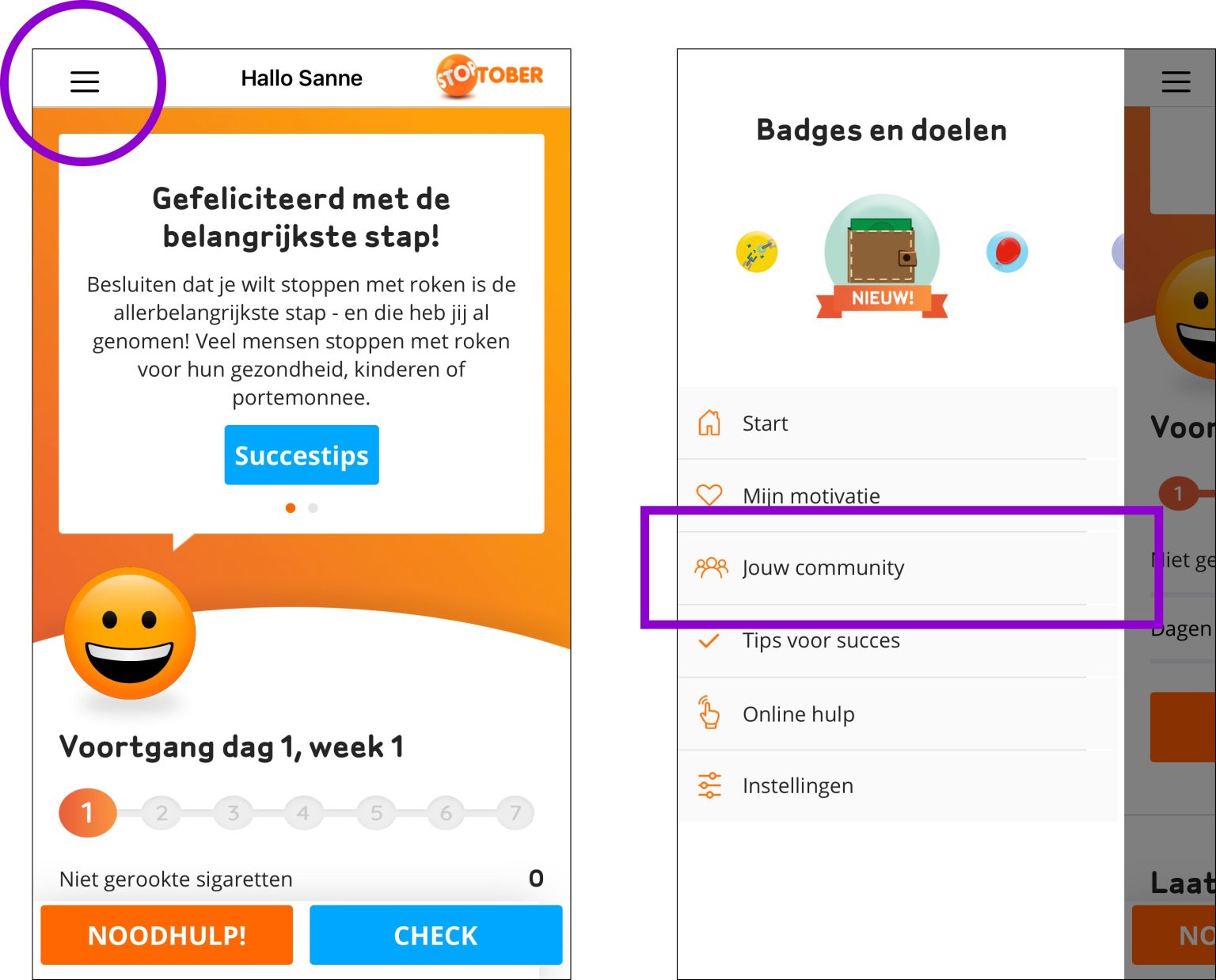
- Er volgen eerst drie schermen met een korte uitleg, druk op volgende totdat je je gebruikersnaam op kan geven.
- Kies een gebruikersnaam van minimaal 3 tekens, de gebruikersnaam mag alleen uit letters en cijfers bestaan.
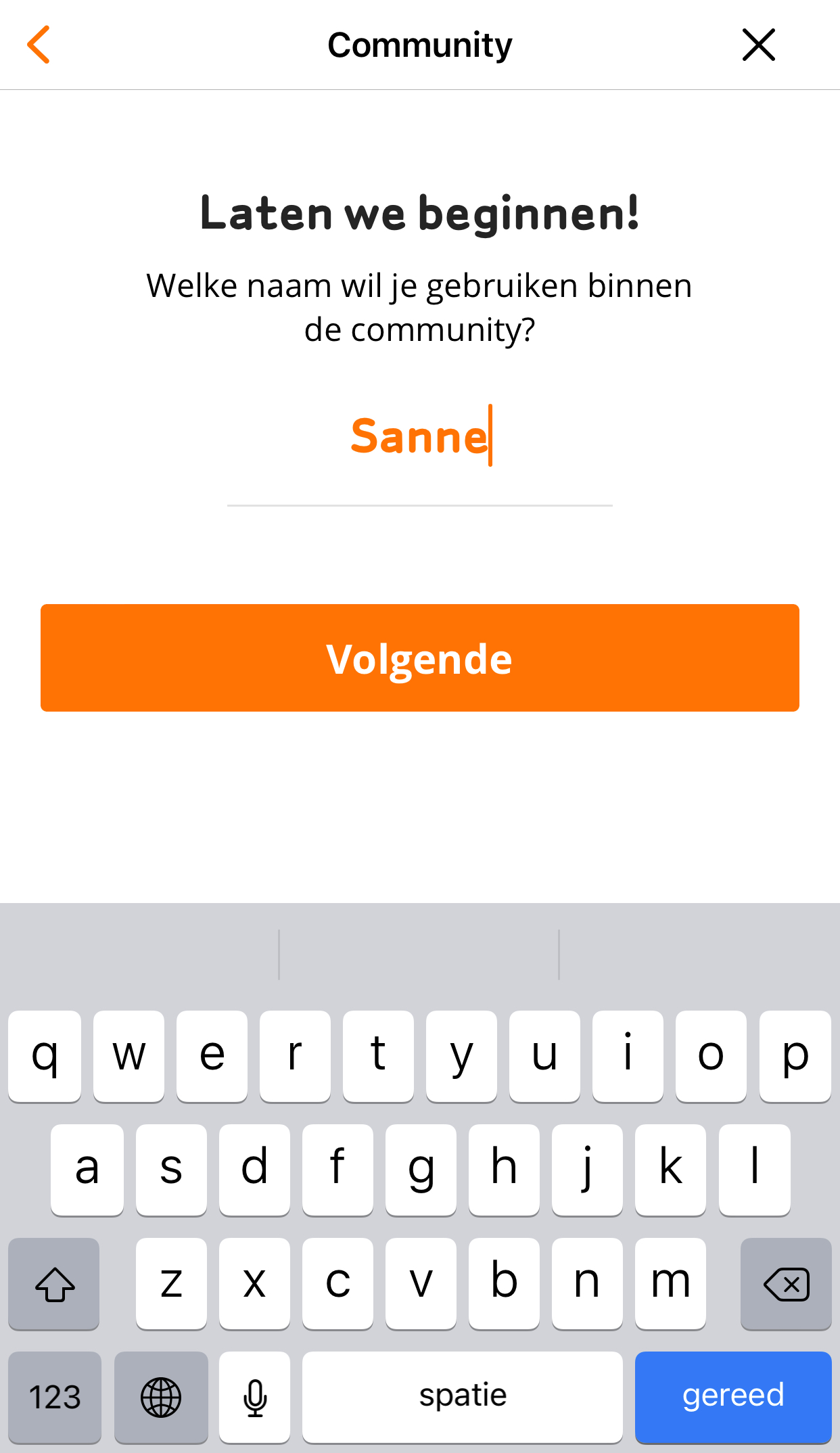
- Nadat je je naam hebt ingevuld moet je een chat groep aanmaken, de chat groepsnaam is minimaal 3 tekens.
- Daarna druk je op “Aanmaken”.
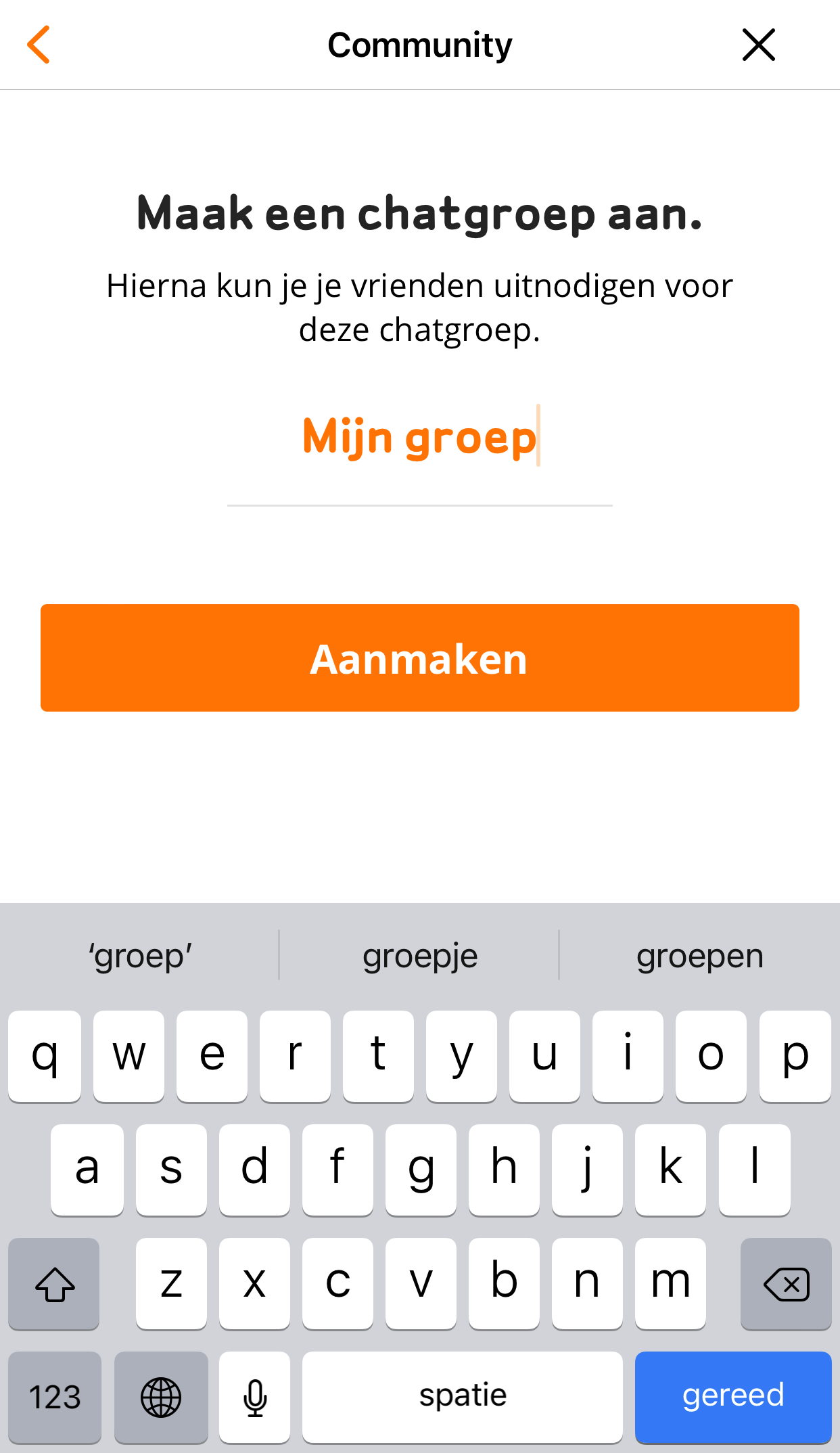
Let op: Je gebruikersnaam is gekoppeld aan jouw smartphone. Het is niet mogelijk om vanaf een andere smartphone in te loggen met dezelfde gebruikersnaam.
Als je je al eens hebt aangemeld voor de community en je installeert de app opnieuw, of je reset de app, dan moet je een nieuwe gebruikersnaam aanmaken.
-
Profielafbeelding wijzigen
Wijzig je profielafbeelding als volgt:
- Ga in de community naar je profiel. Op iOS druk op profiel icoontje rechts boven, op Android druk op Mijn profiel rechts onder.
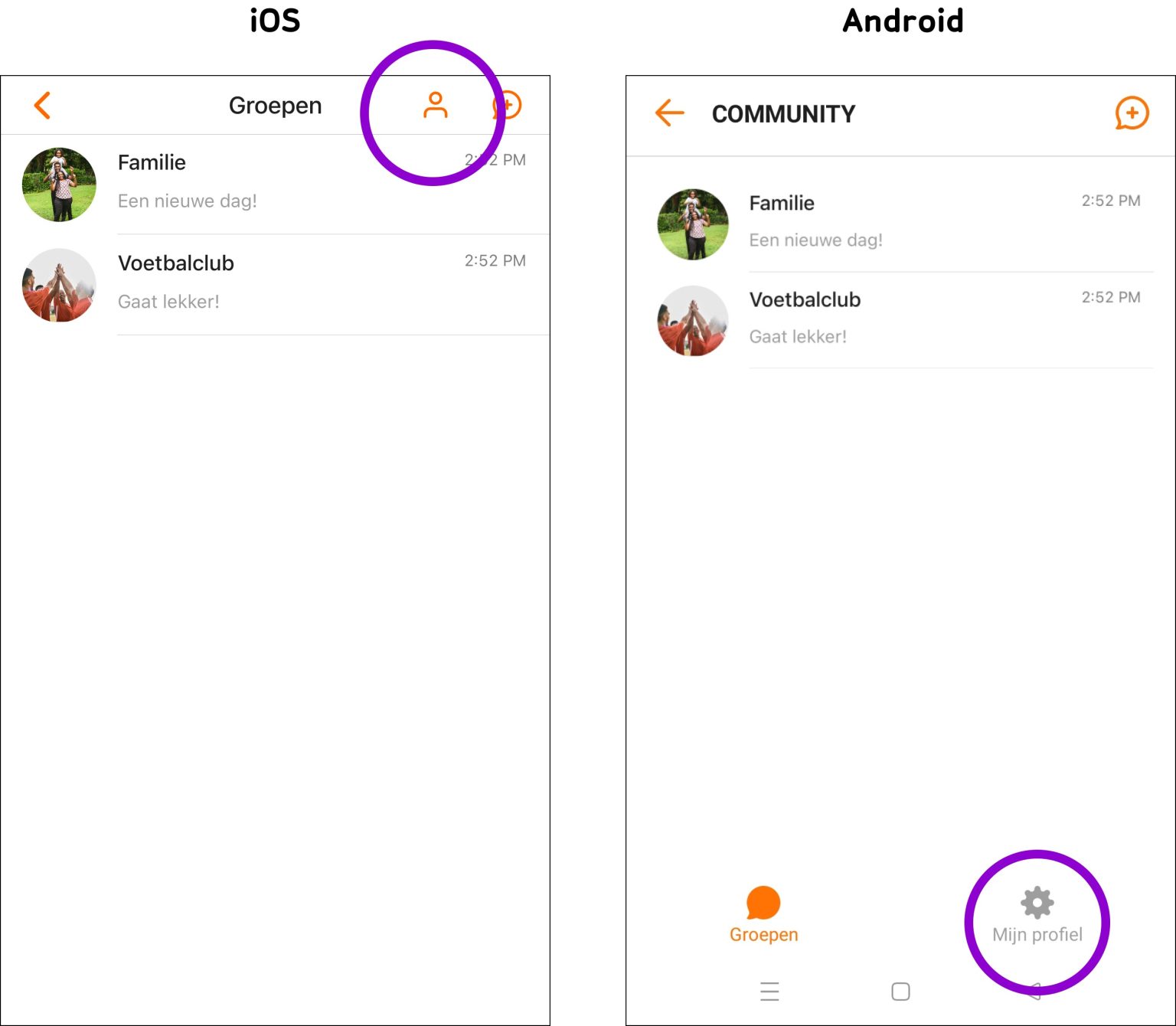
- Druk op Aanpassen en je krijgt de optie om je foto te selecteren.
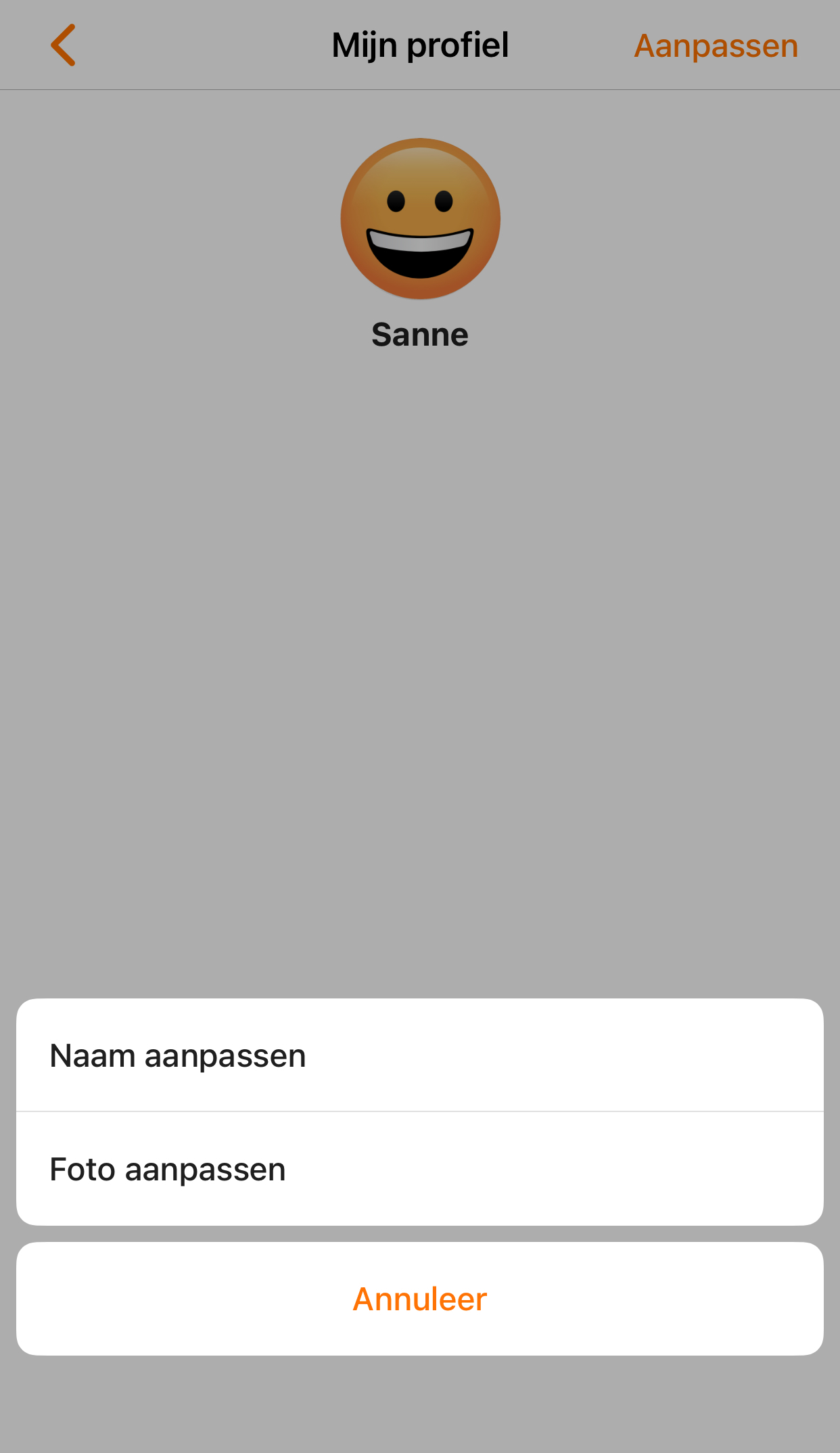
- Je kan nu kiezen om een foto te maken via je camera of een foto te kiezen vanaf je telefoon.
- Ga in de community naar je profiel. Op iOS druk op profiel icoontje rechts boven, op Android druk op Mijn profiel rechts onder.
-
Een nieuwe chatgroep aanmaken
Je kan in de Stoptober app chatgroepen aanmaken met vrienden, familie of collega’s. Je kan onderling met elkaar afspreken wie de chatgroep aanmaakt. Degene die de chatgroep aanmaakt, kan anderen toevoegen door ze op te zoeken op hun unieke gebruikersnaam. Hiervoor kan je onderling eerst je gebruikersnamen uitwisselen.
- Druk in het groepen overzicht rechtsboven op het chat icoontje met een plusje erin.
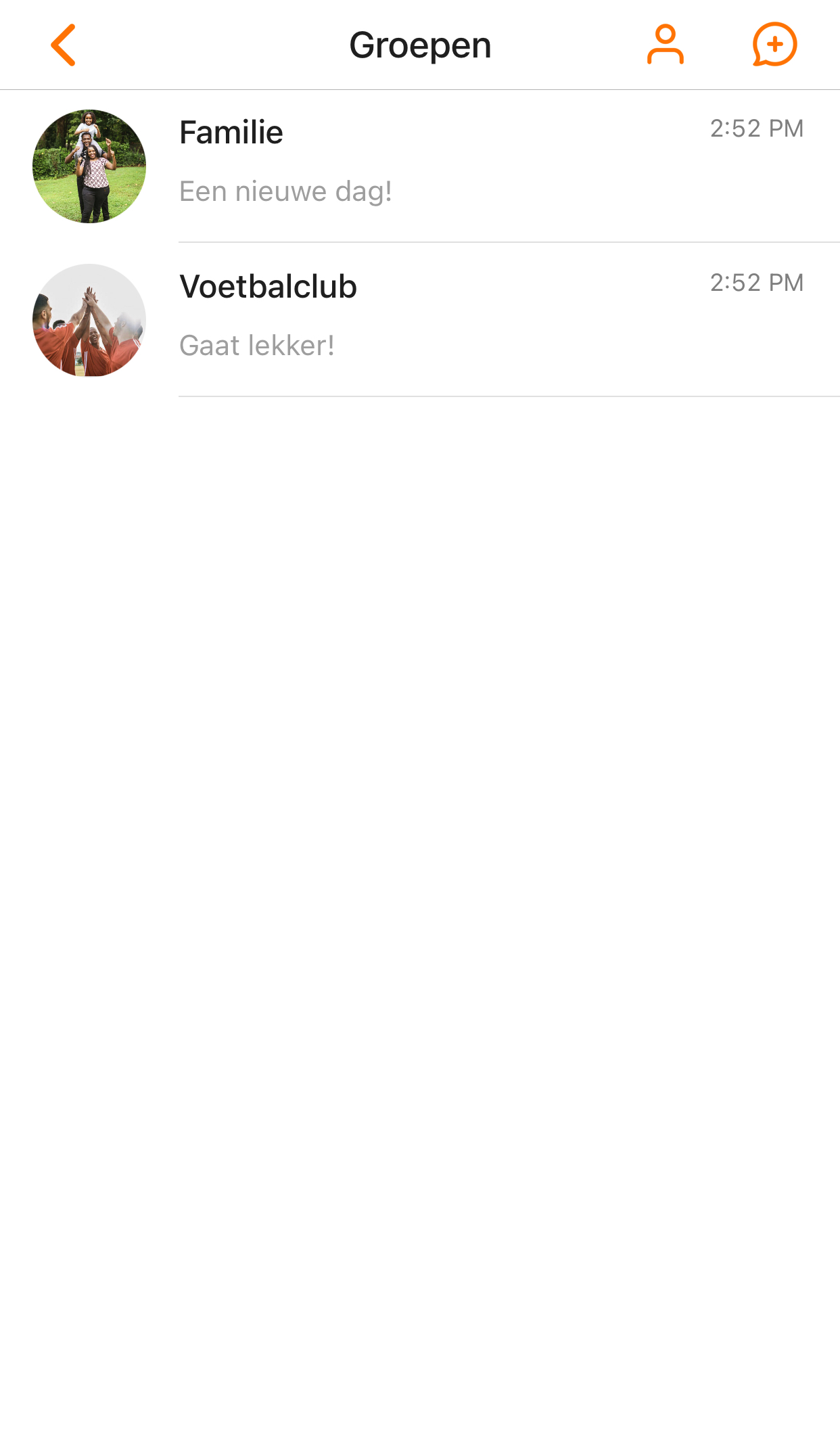
- Vul de naam van je nieuwe groepchat in, druk daarna op Aanmaken.
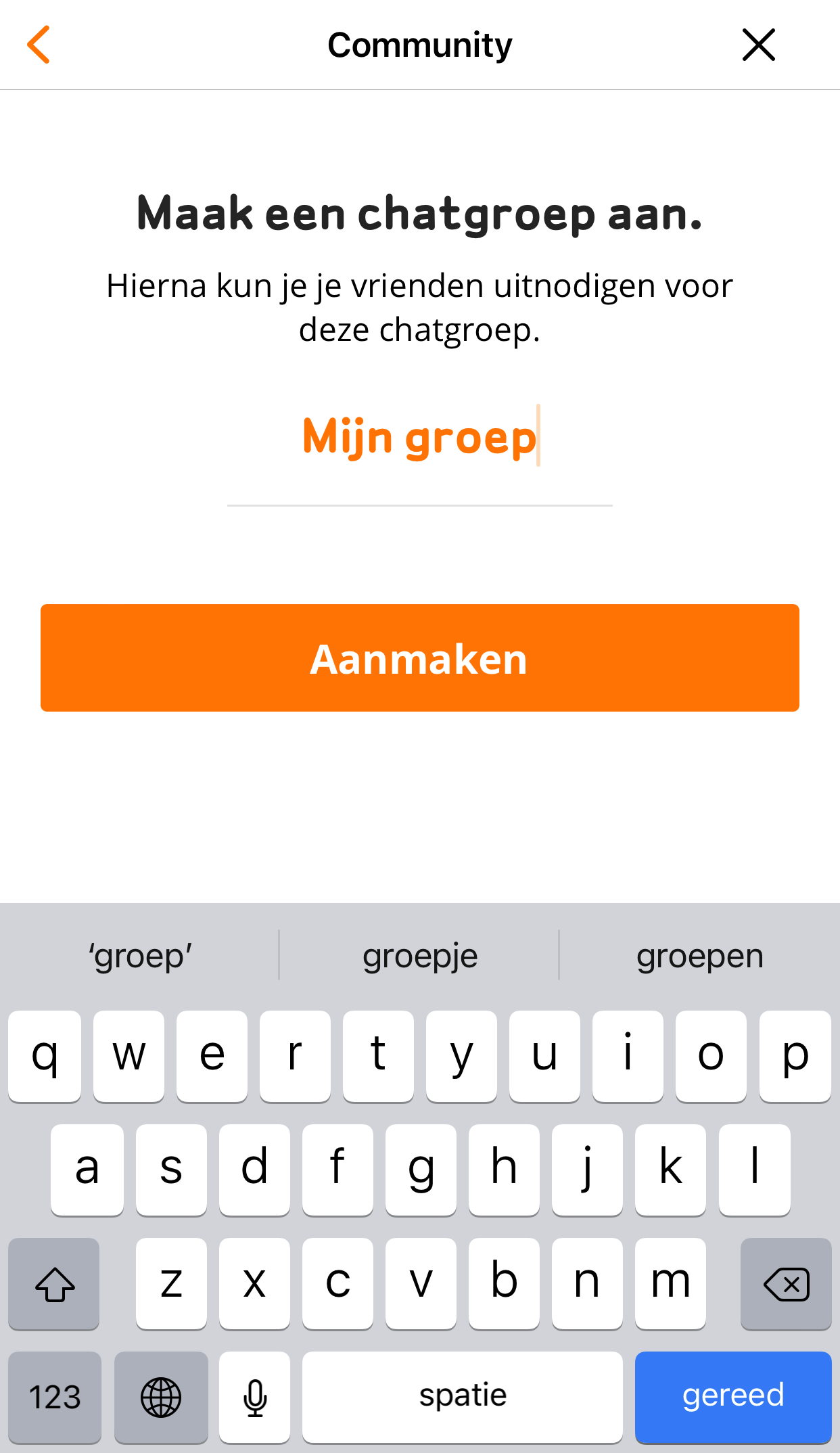
- Nu dat de groep is aangemaakt kan je je vrienden en familie toevoegen,
dit doe je door op Link delen te drukken, hierna krijg je per telefoon verschillend een pop up met manieren om te delen.
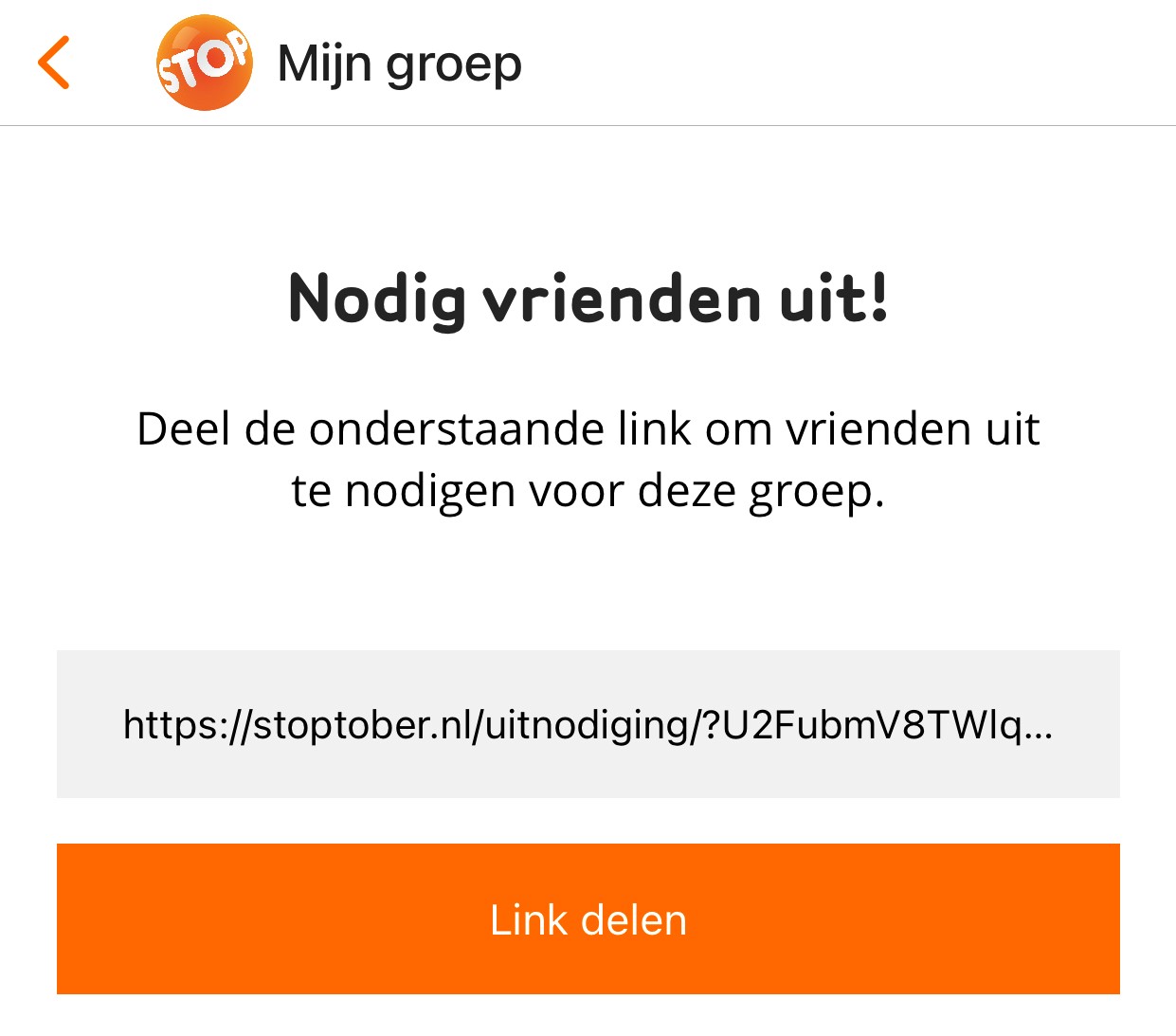
- Druk in het groepen overzicht rechtsboven op het chat icoontje met een plusje erin.
-
Een lid toevoegen aan een chatgroep
- Druk bovenin je scherm op het gezicht icoontje.
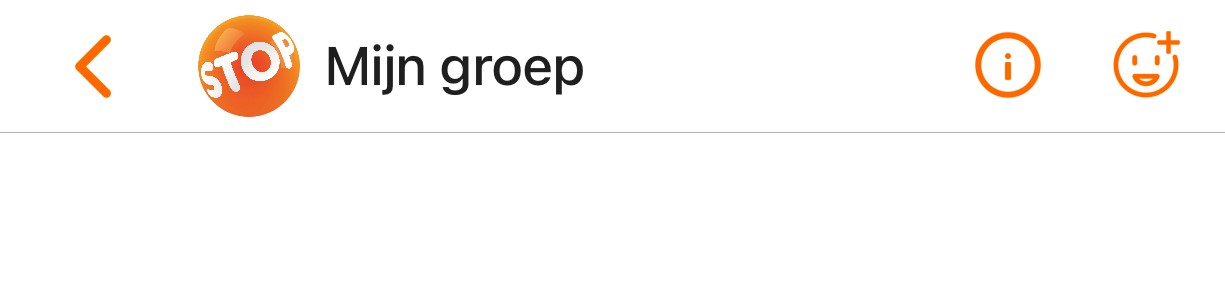
- Druk daarna op Link delen en deel de uitnodigingslink met je familie en vrienden
De vriend of familielid die jouw link ontvangt kan via de link de app downloaden en gelijk aan de chat mee doen.
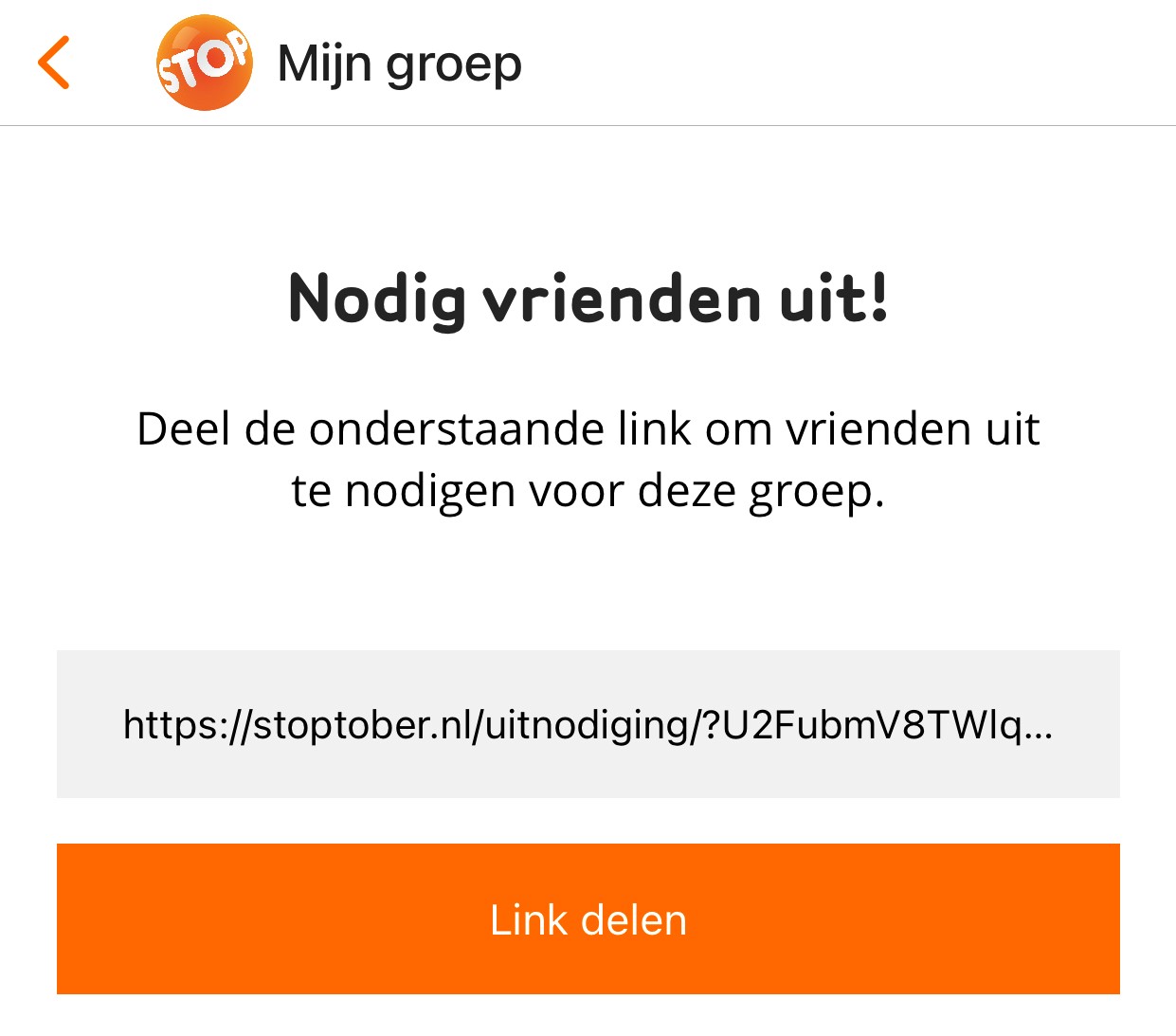
- Druk bovenin je scherm op het gezicht icoontje.
-
Meedoen aan een groep
Zodra je een invite link van één van je vrienden of familie krijgt kan je mee doen aan die persoon zijn groep.
- Je doet mee door op de link te drukken op je telefoon.
- Als de app nog niet is geinstalleerd kom je op een download pagina, op deze pagina kan je app downloaden voor iOS of Android.
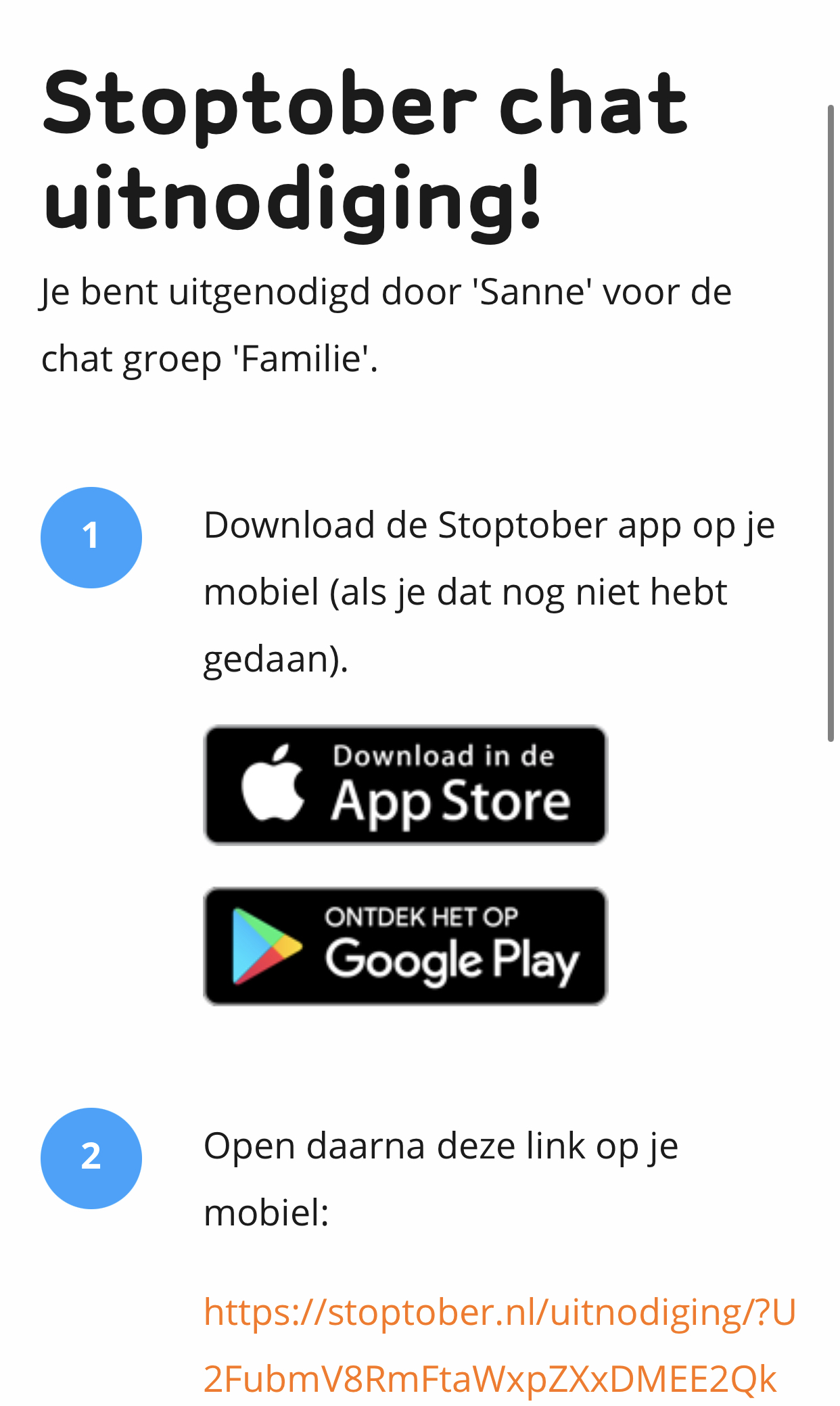
- Nadat je app hebt geinstalleerd ga dan terug naar je uitnodiging en druk op de link.
- Nu krijg je melding in de app om mee te doen, druk hierin op Deelnemen.
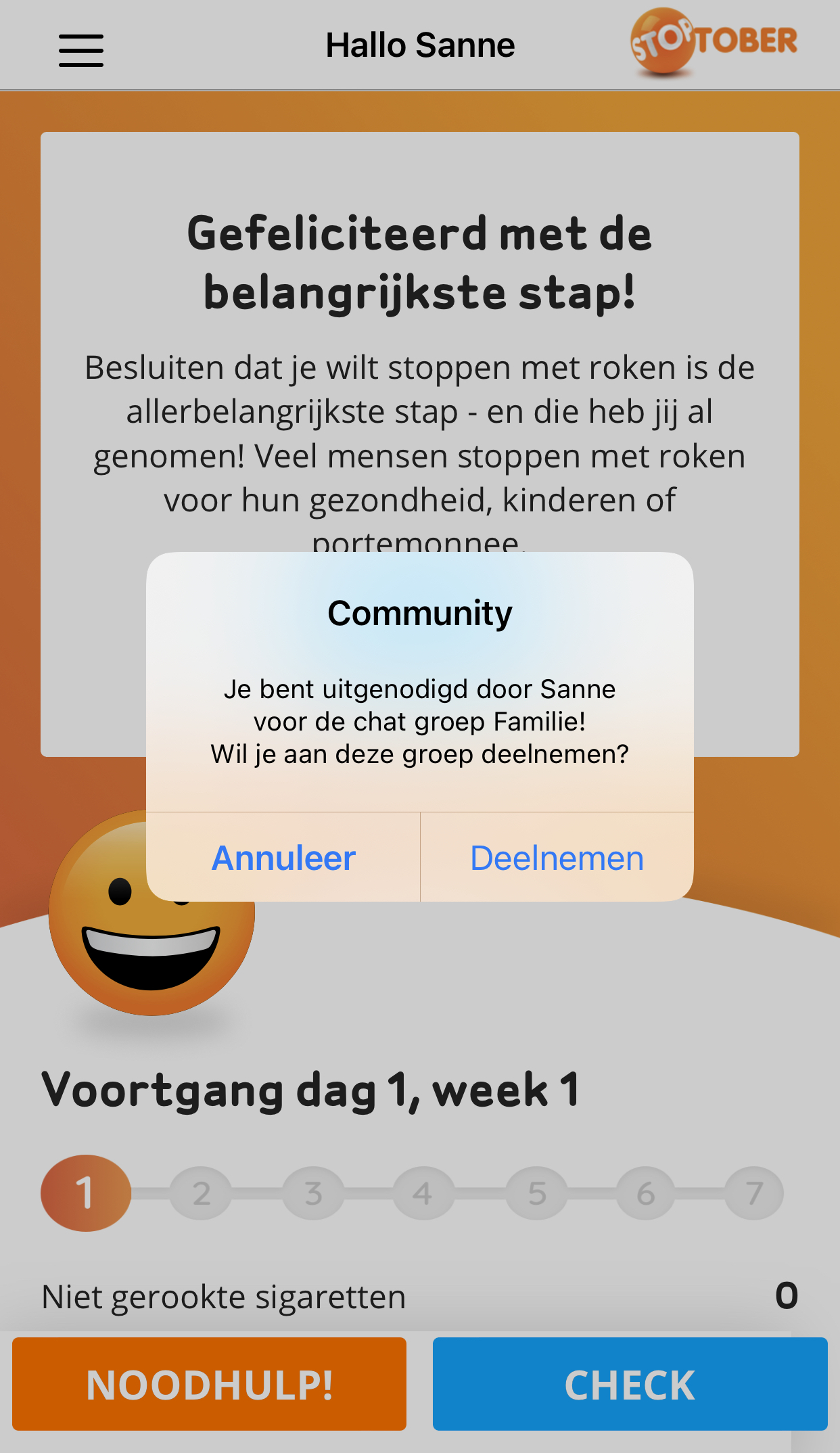
-
Een groepsnaam en/of groepafbeelding wijzigen in iOS
- Open een groep in je groepen overzicht.
- Druk rechtboven op het ronde icoontje met de i.
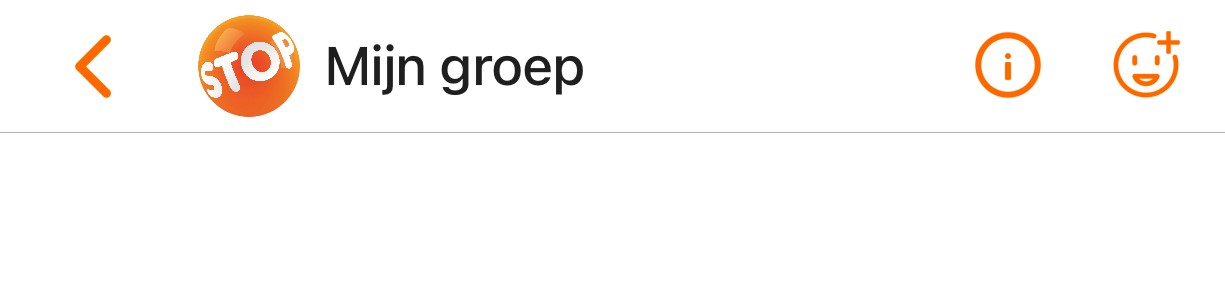
- Druk daarna rechtsboven op Aanpassen, nu krijg je een pop up met de optie om de groepsnaam of groepsafbeelding aan te passen.
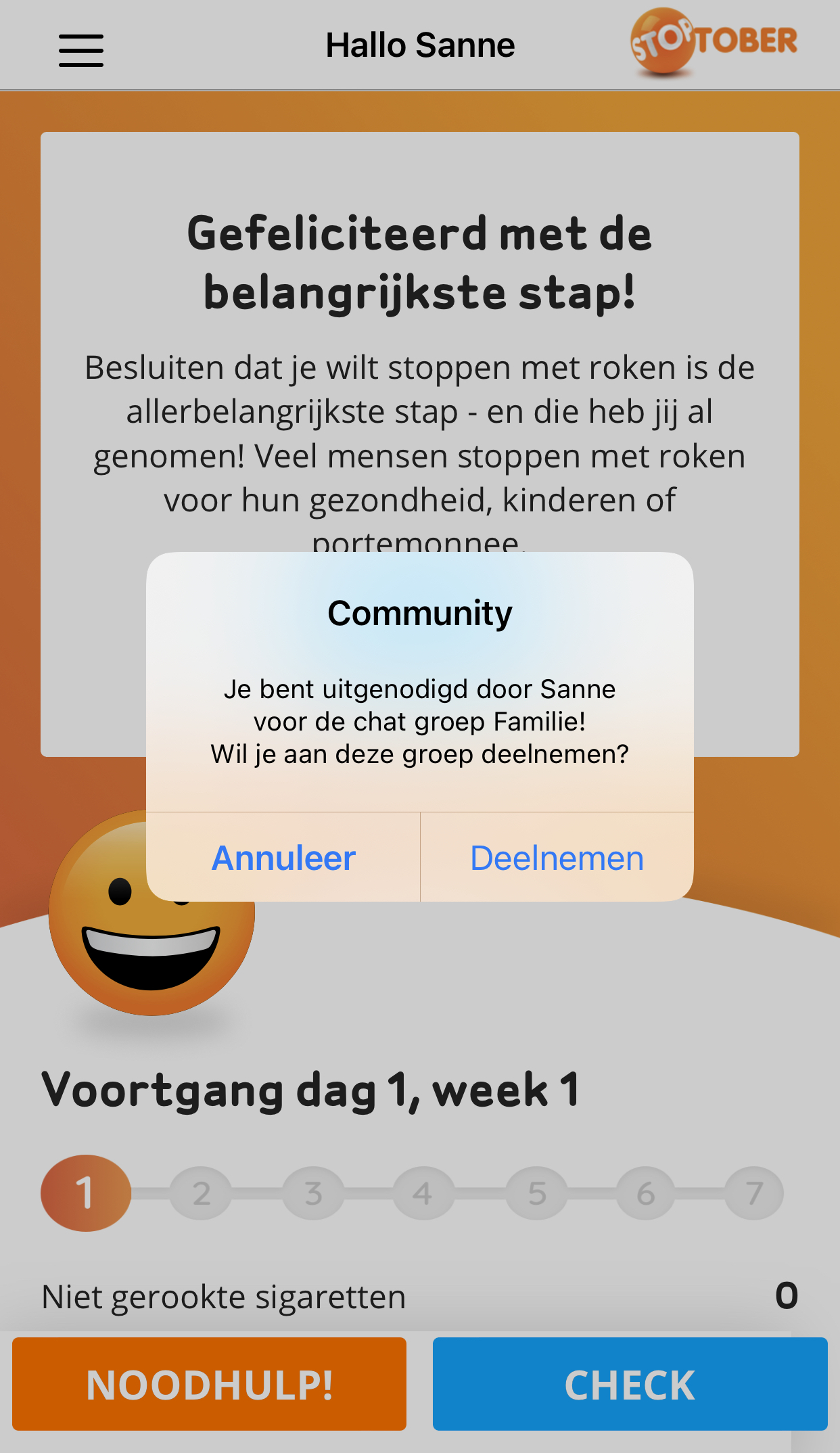
-
Een groepsnaam en/of groepafbeelding wijzigen in Android
- In de community overzicht houd de groep die je wilt aanpassen ingedrukt voor een paar seconden.
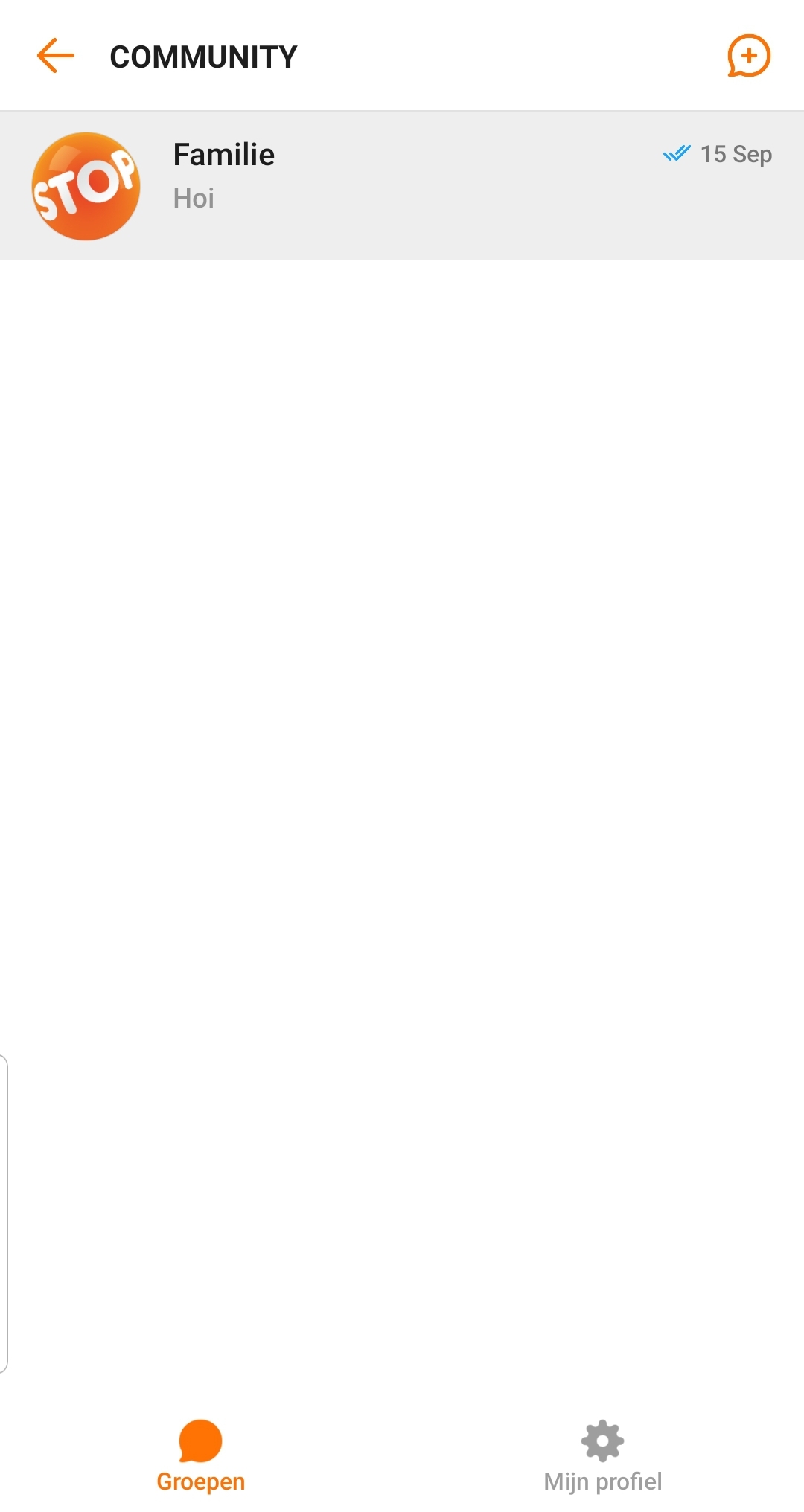
- Als dit juist gedaan is krijg je nu de groeps informatie te zien.
- Druk nu rechtsboven op Aanpassen, er komt nu een popup met de optie om de groepsnaam of groepsafbeelding aan te passen.
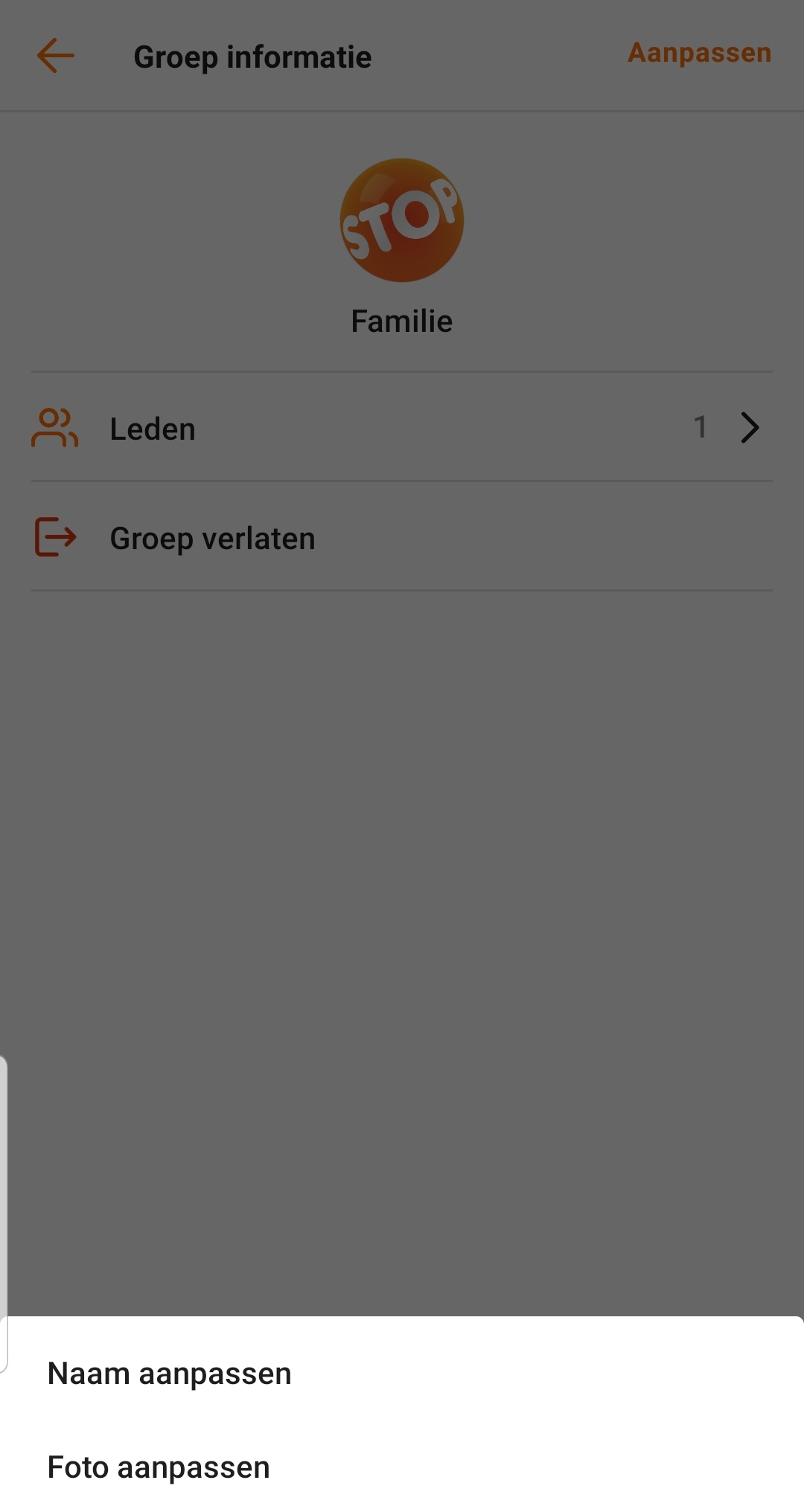
- In de community overzicht houd de groep die je wilt aanpassen ingedrukt voor een paar seconden.
-
Groep verlaten iOS
- Open een groep in je groepen overzicht.
- Druk rechtboven op het ronde icoontje met de i.
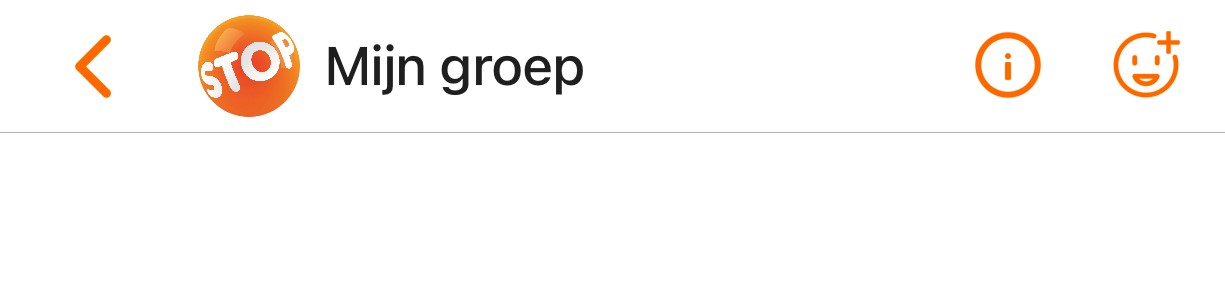
- Druk hier op verlaat groep.
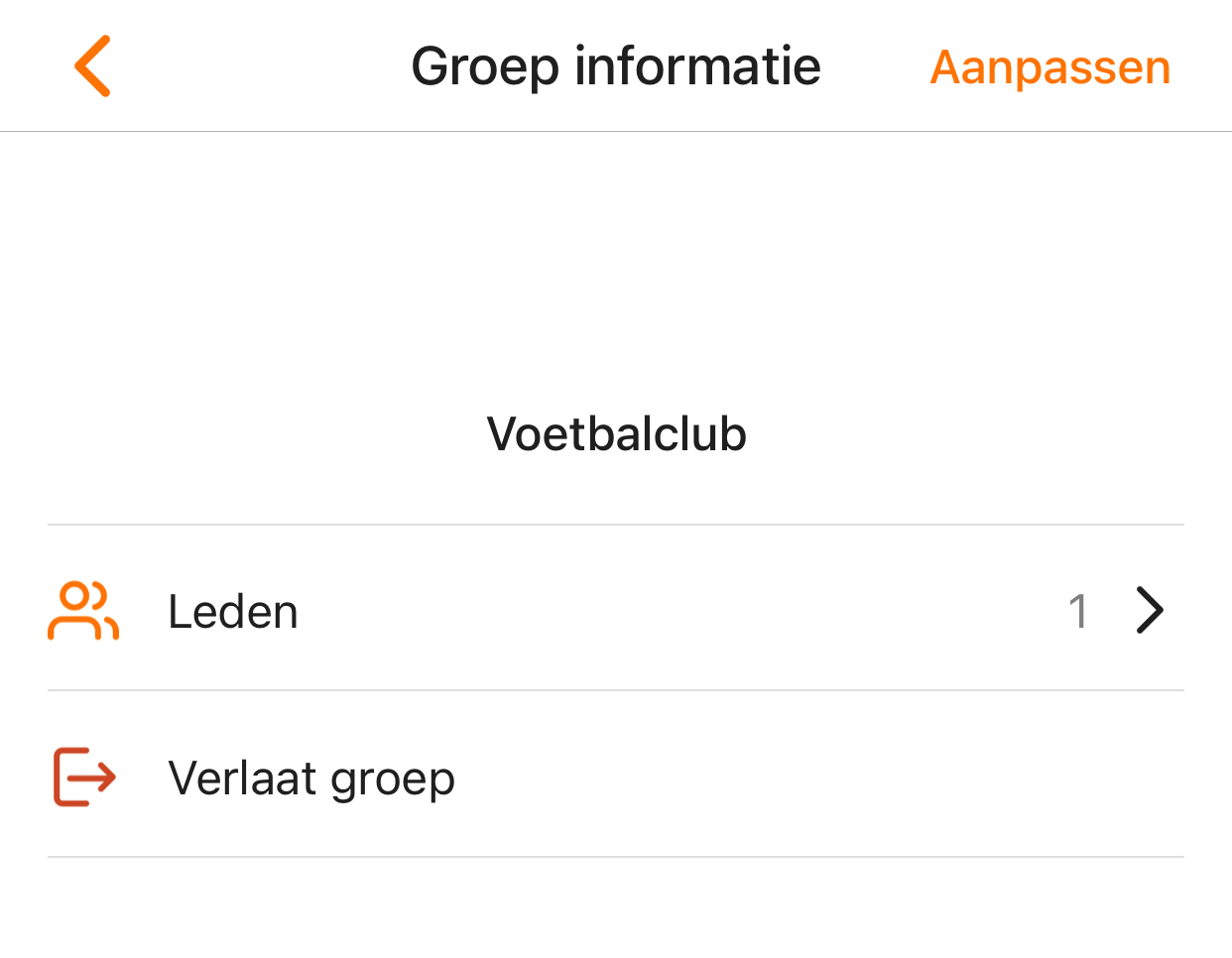
-
Groep verlaten Android
- In het community overzicht houd de groep die je wilt aanpassen ingedrukt voor een paar seconden.

- Als dit juist gedaan is, krijg je nu de groeps informatie te zien.
- Druk nu op verlaat groep.
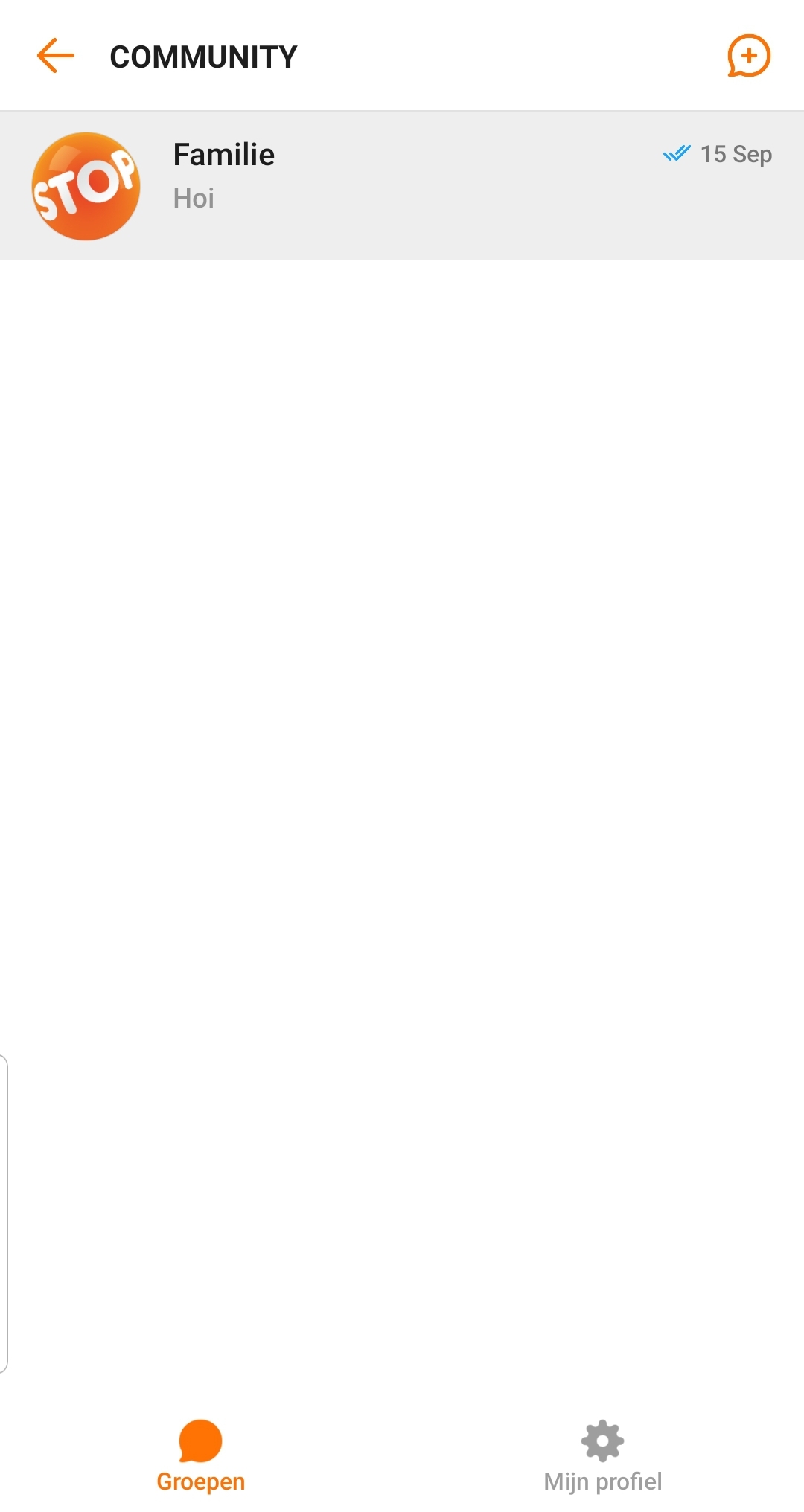
- In het community overzicht houd de groep die je wilt aanpassen ingedrukt voor een paar seconden.
Alle app support